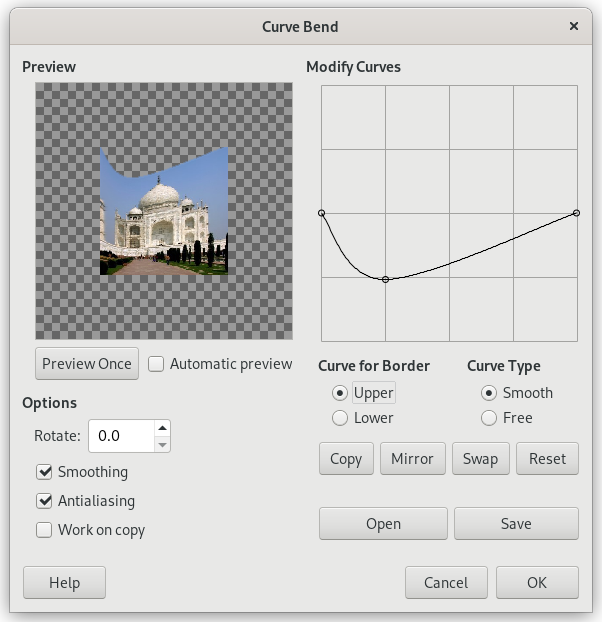Tämä suodatin antaa sinun luoda kaaren, jota käytetään vääristämään aktiivista kerrosta tai valintaa. Vääristys levitetään asteittain kuvasta tai valinnasta reunasta reunaan.
![[Huomaa]](images/note.png)
|
Huomaa |
|---|---|
|
If the image is in indexed mode, this menu entry is disabled. |
- Esikatselu
-
Esikatselu näyttää muutokset kuvaan tai valintaan ilman että kuvaa muutetaan ennen kuin painat OK nappia.
- Esikatsele kerran
-
Tämä nappi antaa sinun päivittää esikatselun joka kerta kun tarvitset sitä.
- Automatic preview
-
Tällä asetuksella esikatselu muuttuu reaaliajassa. Tämä vaatii paljon laskentatehoa ja voi pidentää työskentelyn aikaa. Erityisesti sen huomaa kun käytetään ”Kiertämistä”.
- Asetukset
-
- Kierrä
-
Voit asettaa suodattimen kulman (0-360 vastapäivään). Oletusarvo on 0: Kaari tulee käytetyksi ylemmästä- ja/tai alemmasta reunasta. Asetettuna 90:een, se käytetään vasemmasta- ja/tai oikeasta reunasta.
- Tasoitus, Antialiasing
-
Vääristysprosessi voi luoda kovia ja rosoisia reunoja. Nämä kaksi asetusta parantavat tätä.
- Työskentele kopion kanssa
-
Tämä asetus luo uuden kerroksen nimeltään ”Curve_bend_dummy_layer_b”, josta tulee aktiivinen kerros, antaen sinun nähdä muutokset kuvaasi normaalissa koossa muuttamatta alkuperäistä kuvaa ennen kuin painat painiketta.
- Muuta kaarta
-
Tässä ruudukossa sinulla on merkitty vaakasuora viiva, jossa on solmut molemmissa päissä. Nämä solmut edustavat oletuksena kuvan yläreunaa. Jos painat tätä kaarta, uusi solmu ilmestyy, jota voit liikuttaa muokataksesi kaarta kuten haluat. Voit luoda useita solmuja kaareen.
Sinulla voi olla ainoastaan kaksi käyrää ruudukossa, joista yksi on niin kutsuttu ”ylempi” reuna ja toinen ”alempi” reuna. Voit aktivoida toisen niistä valitsemalla Ylemmän tai Alemman radiopainikkeen.
If you use the Freehand Curve Type option, the curve you draw will replace the active curve.
- Reunan kaari
-
Voit asettaa kumpaan Ylempään vai Alempaan reunaan aktiivinen kaari käytetään, kierroksen mukaan.
![[Varo]](images/caution.png)
Varo Muista että reunan kaari riippuu kierrosta. Esimerkiksi Kierrä = 90° ylempi kaari käytetäänkin vasempaan reunaan.
- Kaaren tyyppi
-
With the Smooth option, you get automatically a well rounded curve when you drag a node.
The Freehand option allows you to draw a curve freely. It will replace the active curve.
- Napit
-
- Kopioi
-
Kopioi aktiivinen kaari toiseen reunaan.
- Peilaa
-
Peilaa aktiivinen kaari toiseen reunaan.
- Vaihda
-
Vaihda Ylempi ja Alempi kaari keskenään.
- Resetoi
-
Resetoi aktiivinen kaari
- Avaa
-
Lataa kaari tiedostosta.
- Tallenna
-
Tallenna kaari tiedostoon.